火狐浏览器怎么倍速播放视频,1、首先使用火狐浏览器点击右上角三横线打开菜单,如图。
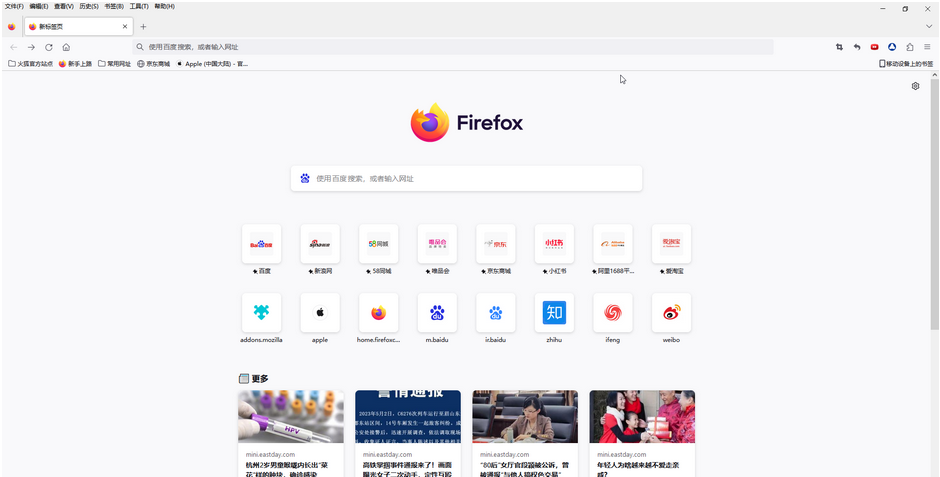
2.接下来,您需要找到“附加组件”,如图所示。
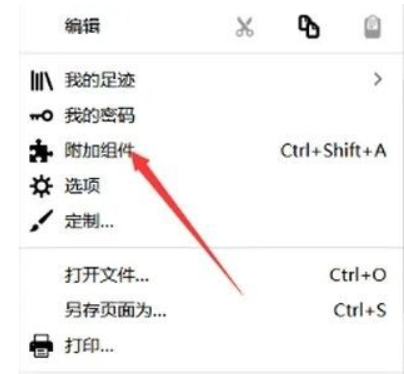
3.在搜索框中搜索“视频速度控制器”。
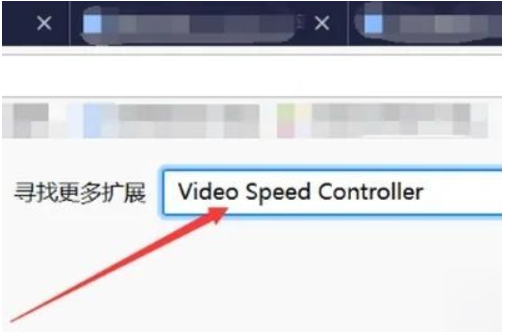
4.找到后,单击它。注意红色图标,如图所示。
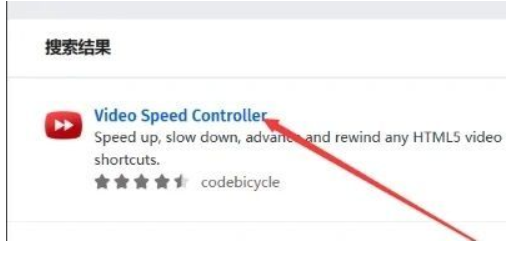
5、接下来需要点击添加,如图。
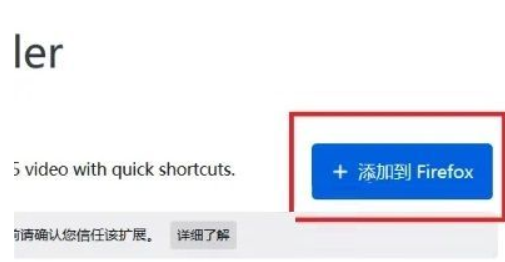
6、此时工具栏上就会出现这个扩展。单击以双倍速度播放。
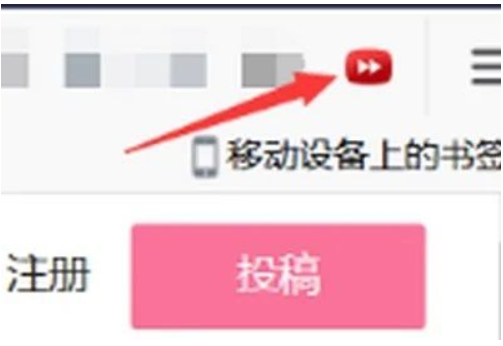
以上是如何在火狐浏览器中倍速播放视频的相关内容。希望对您有所帮助!
火狐浏览器怎么倍速播放视频,以上就是本文为您收集整理的火狐浏览器怎么倍速播放视频最新内容,希望能帮到您!更多相关内容欢迎关注。
